对于刚使用win10系统的小伙伴来说,很多界面都是非常陌生的,想要把自己的一些常用软件设置成开机启动都不知道在哪里设置。那么win10开机启动程序如何设置呢?下面小编教下大家win10开机启动项设置方法。
1、按“Win R”打开运行窗口输入“msconfig”打开系统启动项。
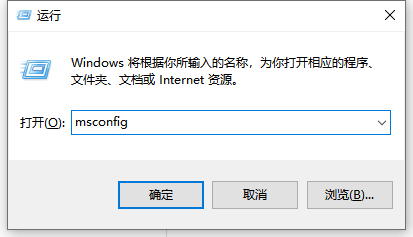
2、系统设置界面。

3、找到启动的选项卡,原来的系统这里是直接可以设置的,现在被转移到了任务管理器里面。

4、从这里就可以进行开机软件启动项的管理了。
戴尔电脑win10网络受限怎么办?
戴尔电脑win10网络受限怎么办?网络是我们日常使用电脑手机的必备工具,如果没有了网络,手机和电脑都变成一块砖头,但是有很多小伙伴网络受限,或者网络故障的时候都不知道如何解决,等人来修也很麻烦,而且不是每个人都在上班的,那么接下来小编教你戴尔电脑win10网络受限解决方法.

还有两种更快捷的方法直接调出启动项管理。
1、第一个就是“WIN X”调出快捷菜单,从里面找到任务管理器,直接就可以设置;
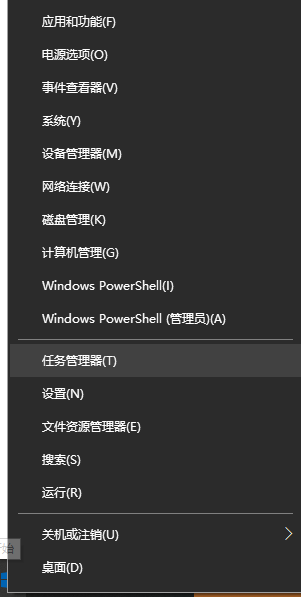

2、第二个是直接在底栏右键,就可以调出任务管理器,设置方法如上。
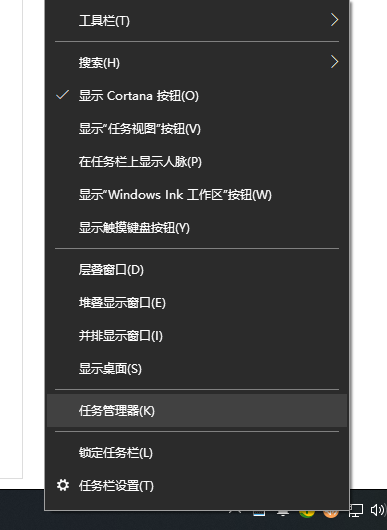
以上便是win10设置开机启动程序的方法,希望能帮到大家。
联想电脑xp系统升级win10保姆级教程
xp系统如何升级win10?很多小伙伴喜欢XP的经典,就算电脑配置再高也一直在使用XP系统,那么如果有一天想要尝试一下win10系统,但是又不想太麻烦太浪费时间该怎么办呢?小编教你一个简单方便上手的方法,分享xp系统升级win10保姆级教程,感兴趣的小伙伴快来看看吧.






